Für den Zugriff auf private Daten aus integrierten Google-Diensten oder erweiterten Google-Diensten ist in Apps Script eine Nutzerautorisierung erforderlich.
Zugriffsrechte erteilen
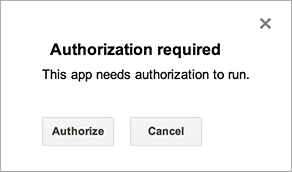
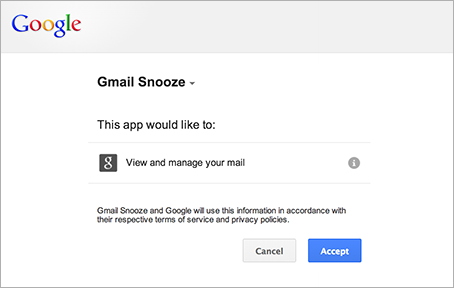
Apps Script ermittelt die Autorisierungsbereiche (z. B. Zugriff auf Ihre Google Sheets-Dateien oder Gmail) automatisch anhand einer Überprüfung des Codes. Auch auskommentierter Code kann eine Autorisierungsanfrage generieren. Wenn für ein Skript eine Autorisierung erforderlich ist, wird beim Ausführen eines der hier gezeigten Autorisierungsdialogfelder angezeigt.
Für Skripts, die Sie zuvor autorisiert haben, ist ebenfalls eine zusätzliche Autorisierung erforderlich, wenn durch eine Codeänderung neue Dienste hinzugefügt werden. Für Scripts, auf die als Web-Apps zugegriffen wird, die unter der Nutzeridentität des Scriptinhabers ausgeführt werden, kann keine Autorisierung angefordert werden.
Zugriffsrechte widerrufen
So widerrufen Sie den Zugriff eines Skripts auf Ihre Daten:
- Rufen Sie in Ihrem Google-Konto die Seite Berechtigungen auf. Wenn Sie diese Seite in Zukunft aufrufen möchten, rufen Sie Google.com auf und klicken Sie dann oben rechts auf dem Bildschirm auf Ihr Kontobild. Klicken Sie dann auf Mein Konto, im Bereich „Anmelden & Sicherheit“ auf Verknüpfte Apps & Websites und dann auf Apps verwalten.)
- Klicken Sie auf den Namen des Skripts, dessen Autorisierung Sie aufheben möchten, dann rechts auf Entfernen und im angezeigten Dialogfeld auf OK.
Berechtigungen und Arten von Skripts
Die Nutzeridentität, mit der ein Script ausgeführt wird, und damit die Daten, auf die es zugreifen kann, variiert je nach Szenario, in dem das Script ausgeführt wird. Das geht aus der Tabelle unten hervor.
| Skriptart | Script wird ausgeführt als… |
|---|---|
| Eigenständig, Add-on oder an Google Docs, Google Sheets, Google Präsentationen oder Google Formulare gebunden | Nutzer an der Tastatur |
| Benutzerdefinierte Funktion in einer Tabelle | Anonymer Nutzer; jedoch werden Kontingentlimits auf den Nutzer am Computer angerechnet. |
| Web-App oder Google Sites-Gadget | Nutzer an der Tastatur oder Scripteigentümer, je nach ausgewählten Optionen bei der Bereitstellung der App |
| Installierbarer Trigger | Nutzer, der den Trigger erstellt hat |
Manuelle Autorisierungsbereiche für Google Sheets, Google Docs, Google Präsentationen und Google Formulare
Wenn Sie ein Add-on oder ein anderes Script erstellen, das den Tabellendienst, den Dokumentdienst, den Präsentationen-Dienst oder den Formulare-Dienst verwendet, können Sie erzwingen, dass im Autorisierungsdialog nur der Zugriff auf Dateien angefordert wird, in denen das Add-on oder Script verwendet wird, und nicht auf alle Tabellen, Dokumente oder Formulare eines Nutzers. Fügen Sie dazu die folgende JsDoc-Annotation in einen Kommentar auf Dateiebene ein:
/**
* @OnlyCurrentDoc
*/
Eine gegensätzliche Anmerkung, @NotOnlyCurrentDoc, ist verfügbar, wenn Ihr Skript eine Bibliothek enthält, in der @OnlyCurrentDoc deklariert ist, das Hauptskript jedoch tatsächlich Zugriff auf mehr als die aktuelle Datei benötigt.
Autorisierungslebenszyklus für Add-ons
Add-ons für Google Sheets, Docs, Präsentationen und Formulare folgen im Allgemeinen demselben Autorisierungsmodell wie Skripts, die an ein Dokument gebunden sind. Unter bestimmten Umständen werden ihre onOpen(e)- und onEdit(e)-Funktionen jedoch in einem Modus ohne Autorisierung ausgeführt, was einige zusätzliche Komplikationen mit sich bringt. Weitere Informationen finden Sie im Leitfaden zum Autorisierungslebenszyklus von Add-ons.
Nutzerlimits für OAuth-Anwendungen
Für Anwendungen, die OAuth für den Zugriff auf Google-Nutzerdaten verwenden, einschließlich Apps Script-Projekten, gelten Autorisierungslimits. Weitere Informationen finden Sie unter OAuth-Anwendungsnutzerlimits.
Verhalten bei erneuter Authentifizierung mit Apps Script
Apps Script erzwingt nicht die Häufigkeit der erneuten Authentifizierung, die Sie in den Einstellungen für Google Cloud-Dienste konfigurieren. Das liegt daran, dass Apps Script automatisch über Trigger ausgeführt werden kann, die ohne direkte Nutzerinteraktion funktionieren. Bei diesen automatisierten Ausführungen werden keine Aufforderungen zur erneuten Authentifizierung ausgelöst. Ihre Apps Script-Anwendung fordert Sie nach dem von Ihnen angegebenen Zeitraum (z. B. 12 Stunden) nicht automatisch auf, sich noch einmal zu authentifizieren.
